Исправить Система не может найти указанный файл Код ошибки 0x80070002
Разное / / November 28, 2021
Основная причина этой ошибки - в исходном томе есть ошибки диска, отсутствует ProfileImagePath, AUTOMOUNT отключен, Машина имеет конфигурацию двойной загрузки, моментальный снимок на исходном томе удаляется или критические службы были отключены выключенный.
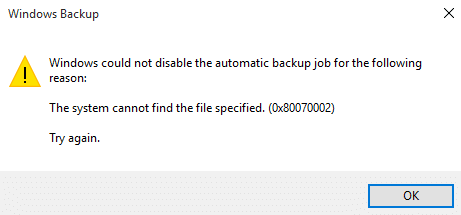
Итак, не теряя времени, давайте посмотрим, как Исправить Система не может найти указанный файл Код ошибки 0x80070002 с помощью приведенного ниже руководства.
СОДЕРЖАНИЕ
- Исправить Система не может найти указанный файл Код ошибки 0x80070002
- Метод 1: исправить ошибки диска
- Метод 2: удалите отсутствующий ProfileImagePath.
- Метод 3: включить AUTOMOUNT
- Метод 4: исправить конфигурацию двойной загрузки
- Метод 5: Увеличьте область хранения теневых копий
- Метод 6: восстановить на ПК более раннее время
Исправить Система не может найти указанный файл Код ошибки 0x80070002
Метод 1: исправить ошибки диска
1. Щелкните правой кнопкой мыши кнопку Windows и выберите «Командная строка (администратор).”
2. Теперь введите следующую команду в cmd: Чкдск / р

3. Пусть он автоматически исправит ошибку и перезагружать.
Метод 2: удалите отсутствующий ProfileImagePath.
1. Нажмите Клавиша Windows + R и введите «regedit», Чтобы открыть реестр.

2. Теперь перейдите по этому пути: HKEY_LOCAL_MACHINE \ SOFTWARE \ Microsoft \ Windows NT \ CurrentVersion \ ProfileList
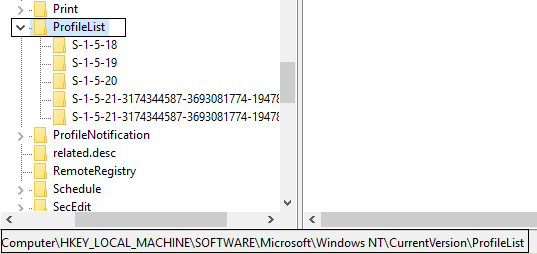
3. Разверните список профилей, и первые 4 профиля должны иметь ProfileImagePath значение:
% SystemRoot% \ System32 \ Config \ SystemProfile. % SystemRoot% \ ServiceProfiles \ LocalService. % SystemRoot% \ ServiceProfiles \ NetworkService. C: \ Users \ Aditya

4. Если в одном или нескольких профилях нет изображения профиля, то у вас есть отсутствующие профили.
Примечание: Перед тем, как продолжить, сделайте резервную копию реестра, выбрав «Компьютер», затем нажмите «Файл», затем «Экспорт и сохранение».
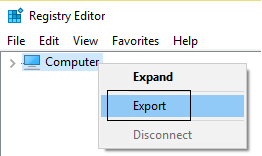
5. Наконец-то, удалить профиль в вопросе, и вы можете Исправить Система не может найти указанный файл Код ошибки 0x80070002 а если нет, продолжайте.
Метод 3: включить AUTOMOUNT
Тома могут отключиться, если AUTOMOUNT отключен либо при использовании стороннего программного обеспечения для хранения данных, либо если пользователь вручную отключил AUTOMOUNT для тома. Чтобы проверить это, введите следующую команду после запуска diskpart в командной строке администратора.
1. Щелкните правой кнопкой мыши кнопку Windows и выберите «Командная строка (администратор).”

2. Тип DISKPART и нажмите Enter.

3. Введите следующие команды и нажимайте Enter после каждой:
DISKPART> автоматический монтажDISKPART> автоматическое монтирование включить
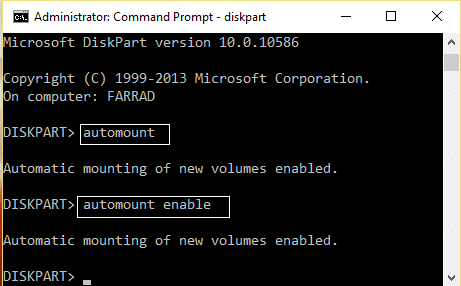
4. Перезагрузить и громкость не уйдет в офлайн.
5. Если это не решит вашу проблему, снова откройте ДИСКПАРТ.
6. Введите следующие команды:
C: \> DiskpartC: \ Diskpart> Список томовC: \ Diskpart> Выбрать том 2 (из списка томов выберите только 100 МБ или системный раздел)C: \ Diskpart> Сетевой томC: \ Diskpart> выйти.
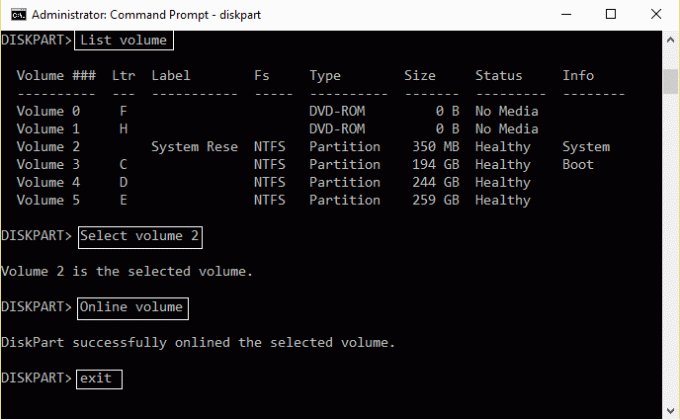
7. Перезагрузите компьютер, чтобы сохранить изменения, и проверьте, не Исправить Система не может найти файл с указанным кодом ошибки 0x80070002.
Метод 4: исправить конфигурацию двойной загрузки
1. Нажмите Клавиша Windows + R и введите «diskmgmt.msc», Чтобы открыть управление дисками.

2. Щелкните правой кнопкой мыши системный раздел Windows (обычно это C :) и выберите «Отметьте раздел как активный.”
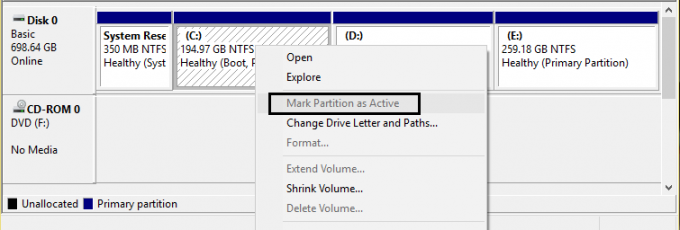
3. Рестарт применить изменения.
Метод 5: Увеличьте область хранения теневых копий
Моментальный снимок на исходном томе удаляется во время резервного копирования из-за очень маленькой области хранения теневых копий на источнике.
1. Щелкните правой кнопкой мыши кнопку Windows и выберите «Командная строка (администратор).”
2. Введите следующую команду в cmd:
vssadmin список shadowstorage
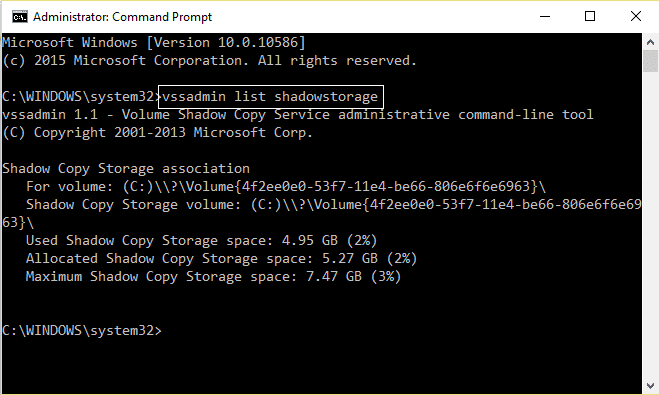
3. Если у вас очень мало область хранения теневых копий затем введите в cmd следующее:
vssadmin изменить размер shadowstorage / For = C: / MaxSize = 5%
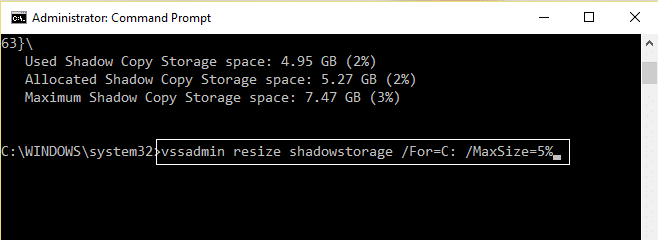
4. Перезагрузить применить изменения. Если проблема не исчезнет, снова откройте cmd и введите:
vssadmin удалить тени / все
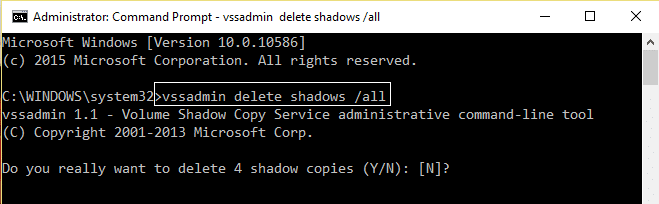
5. Опять таки Перезагрузите компьютер.
Метод 6: восстановить на ПК более раннее время
Сделайте Восстановление системы и установите программу очистки реестра CCleaner из здесь.

Если ничего не работает то Обновите компьютер или перезагрузите компьютер.
Рекомендуется для вас:
- Как исправить ошибку Ethernet, у которой нет действительной ошибки конфигурации IP
- Как исправить отключение беспроводной связи (радио выключено)
- Исправить используемую папку Действие не может быть завершено Ошибка
- Как исправить проблемы с ограниченным доступом или отсутствием подключения Wi-Fi
Вот и все, вы успешно научились Исправить Система не может найти указанный файл Код ошибки 0x80070002 но если у вас все еще есть какие-либо вопросы по этому руководству, не стесняйтесь задавать их в разделе комментариев.



